以時間為基礎的動畫
當使用者體驗有元件或整體變更時,終端使用者通常會以兩種方式發現這些變更:逐漸發現或是立即發現。 在 Windows 平台上,前者優先於後者,因為使用者無法追上所發生的情況,因此立即變更的使用者體驗,通常會對使用者帶來混淆和驚愕。 終端使用者接著會認為這個體驗既不順暢又不自然。
相反地,您可以逐漸變更 UI 來引導使用者完成這個歷程,或通知使用者這些體驗的變更。 在 Windows 平台上,這是透過使用以時間為基礎的動畫來完成,也就是 KeyFrameAnimations。 KeyFrameAnimations 可讓您逐漸變更 UI,並控制動畫的每個層面,包括其開始的方式和時間,以及其到達結束狀態的方式。 舉例來說,用超過 300 毫秒的時間將物件以動畫方式送到新的位置,比起立即「傳送」它到那個位置,能帶來更好的體驗。 使用動畫而不是立即改變時,最終結果是更愉快且更吸引人的體驗。
以時間為基礎的動畫類型
有兩種以時間為基礎的動畫類別,可用來在 Windows 上建構美麗的使用者體驗:
明確動畫 – 如名稱所示,您明確啟動動畫來進行更新。 隱含動畫 – 當符合條件時,系統會代表您來啟動這些動畫。
在本文中,我們將討論如何建立和使用具有 KeyFrameAnimations 且以時間為基礎的明確動畫。
針對以時間為基礎的明確和隱含動畫,還有不同的類型,對應至您可以產生動畫之 CompositionObjects 的不同屬性類型。
- ColorKeyFrameAnimation
- QuaternionKeyFrameAnimation
- ScalarKeyFrameAnimation
- Vector2KeyFrameAnimation
- Vector3KeyFrameAnimation
- Vector4KeyFrameAnimation
使用 KeyFrameAnimations 建立以時間為基礎的動畫
在描述如何使用 KeyFrameAnimations 建立以時間為基礎的明確動畫之前,讓我們來看看幾個概念。
- KeyFrames – 這些是動畫將以動畫播放的個別「快照」。
- 定義為索引鍵和值組。 索引鍵代表介於 0 到 1 之間的進度,也就是在動畫存留期中,此「快照」的發生位置。 另一個參數表示目前的屬性值。
- KeyFrameAnimation 屬性 – 您可以套用的自訂選項,以便符合 UI 的需求。
- DelayTime – 在呼叫 StartAnimation 之後到開始動畫之前的時間。
- Duration – 動畫的持續時間。
- IterationBehavior – 動畫重複行為的重複次數或無限重複。
- IterationCount – KeyFrame 動畫將重複的有限次數。
- KeyFrame Count – 讀取特定 KeyFrame 動畫中的 KeyFrame 數量。
- StopBehavior – 指定呼叫 StopAnimation 時動畫屬性值的行為。
- Direction – 指定動畫播放的方向。
- 動畫群組 – 同時啟動多個動畫。
- 通常用來同時播放多個屬性的動畫效果。
如需詳細資訊,請參閱 CompositionAnimationGroup。
考慮到這些概念,讓我們來討論建構 KeyFrameAnimation 的一般公式:
- 識別 CompositionObject 及其您需要產生動畫效果的個別屬性。
- 建立撰寫器的 KeyFrameAnimation 類型範本,該範本符合您想要以動畫播放的屬性類型。
- 使用動畫範本,開始新增 KeyFrame 並定義動畫的屬性。
- 至少需要一個 KeyFrame (100% 或 1f 主要畫面格)。
- 建議一併定義持續時間。
- 準備好執行此動畫之後,請在 CompositionObject 上呼叫 StartAnimation(…),以您想要產生動畫效果的屬性為目標。 具體而言:
visual.StartAnimation("targetProperty", CompositionAnimation animation);visual.StartAnimationGroup(AnimationGroup animationGroup);
- 如果您有執行中的動畫,而且想要停止動畫或動畫群組,則可以使用這些 API:
visual.StopAnimation("targetProperty");visual.StopAnimationGroup(AnimationGroup AnimationGroup);
讓我們看看一個範例,以查看此公式的運作情形。
範例
在此範例中,您想要以動畫顯示視覺效果從 <0,0,0> 到 <200,0,0> 超過 1 秒的位移。 此外,您還想要在這些位置之間看到視覺動畫 10 次。
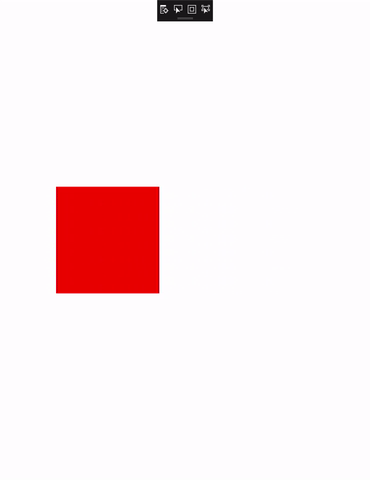
首先,請先識別要產生動畫效果的 CompositionObject 和 屬性。 在此情況下,紅色方塊會以名為 redVisual 的組合視覺效果來表示。 您可以從這個物件開始動畫。
接下來,因為您想要以動畫顯示 Offset 屬性,因此您必須建立 Vector3KeyFrameAnimation (Offset 的類型為 Vector3)。 您也會定義 KeyFrameAnimation 的對應 KeyFrames。
Vector3KeyFrameAnimation animation = compositor.CreateVector3KeyFrameAnimation();
animation.InsertKeyFrame(1f, new Vector3(200f, 0f, 0f));
然後,您可以定義 KeyFrameAnimation 的屬性,以描述其持續時間,以及 10 次在兩個位置 (目前以及 <200,0,0>) 之間產生動畫效果的行為。
animation.Duration = TimeSpan.FromSeconds(2);
animation.Direction = Windows.UI.Composition.AnimationDirection.Alternate;
// Run animation for 10 times
animation.IterationCount = 10;
最後,若要執行動畫,您必須在 CompositionObject 的屬性上啟動動畫。
redVisual.StartAnimation("Offset", animation);
以下是完整的程式碼。
private void AnimateSquare(Compositor compositor, SpriteVisual redVisual)
{
Vector3KeyFrameAnimation animation = compositor.CreateVector3KeyFrameAnimation();
animation.InsertKeyFrame(1f, new Vector3(200f, 0f, 0f));
animation.Duration = TimeSpan.FromSeconds(2);
animation.Direction = Windows.UI.Composition.AnimationDirection.Alternate;
// Run animation for 10 times
animation.IterationCount = 10;
redVisual.StartAnimation("Offset", animation);
}